Có thể nói Adobe Premiere đang là phần mềm chỉnh sửa video được tìm kiếm nhiều nhất, đây là phần mềm có thể chỉnh sửa mọi thứ từ các video Youtube, Tiktok cho đến các bộ phim chuyên nghiệp. Bài viết này sẽ hướng dẫn bạn làm quen với các tính năng của Adobe Premiere để bước vào thế giới editor chuyên nghiệp. Hãy bắt đầu thôi nào.
Đầu tiên, bạn có thể tìm kiếm các hướng dẫn về Premiere ngày tại trang chủ của Adobe. Adobe có rất nhiều video hướng dẫn trên trang web của họ, các hướng dẫn từ đơn giản đến nâng cao như cách input phương tiện, cách thêm các hiệu ứng, chuyển tiếp, cách làm việc với tiêu đề và đồ họa… Website của Adobe có cách tiếp cận tương đối thân thiện với người bắt đầu để tìm kiếm tài liệu và thông tin. Ngoài ra bạn cũng có thể tìm các hướng dẫn khác trên kênh youtube của họ.
Edit video là một trong những khâu bắt buộc trong quá trình làm video, nó chuyển đổi từ những video gốc bạn quay ban đầu, cắt – ghép và chuyển nó thành một video theo như ý tưởng của bản. Adobe Premiere Pro là công cụ tuyệt vời để hỗ trợ các bạn chỉnh sửa video deo của mình. Sau đây là những điều bạn cần nắm rõ:
Giao diện người dùng của Adobe Premiere Pro có năm không gian làm việc với các loại nhiệm vụ khác nhau mà bạn cần thực hiện. Bạn sẽ thực hiện các thao tác chỉnh sửa trong các bảng trên giao diện của ứng dụng. Có các bảng điều khiển để bạn nhập và sắp xếp phương tiện, có bảng dùng để xem trước các đoạn phim và âm thanh. Các thao tác chỉnh sửa video đều được thực hiện trên bảng Timeline của ứng dụng.
Bước đầu, bạn sẽ bắt đầu với các thuộc tính của Project ví dụ như: định dạng, tỷ lệ khung hình, khung thời gian… và nhiều yếu tố khác. Khi bắt đầu một New Project, các yếu tố sẽ được setting theo Project gần nhất mà bạn sử dụng do đó bạn nên xác định kỹ các thay đổi này của Project mới.
Sau khi khởi động Premiere Pro, bạn hãy bắt đầu bằng tạo một New Project. Sau đó bạn hãy đặt tên và chỉ định vị trí lưu của project. Trong tab Scratch Disks, các setting sẽ được đặt giống hệt project trước đó. Bạn nên sử dụng thêm một ổ cứng mới để lưu trữ các project để giảm tải cho ổ cứng chính và nâng cao tốc độ chỉnh sửa và xuất file của bạn.
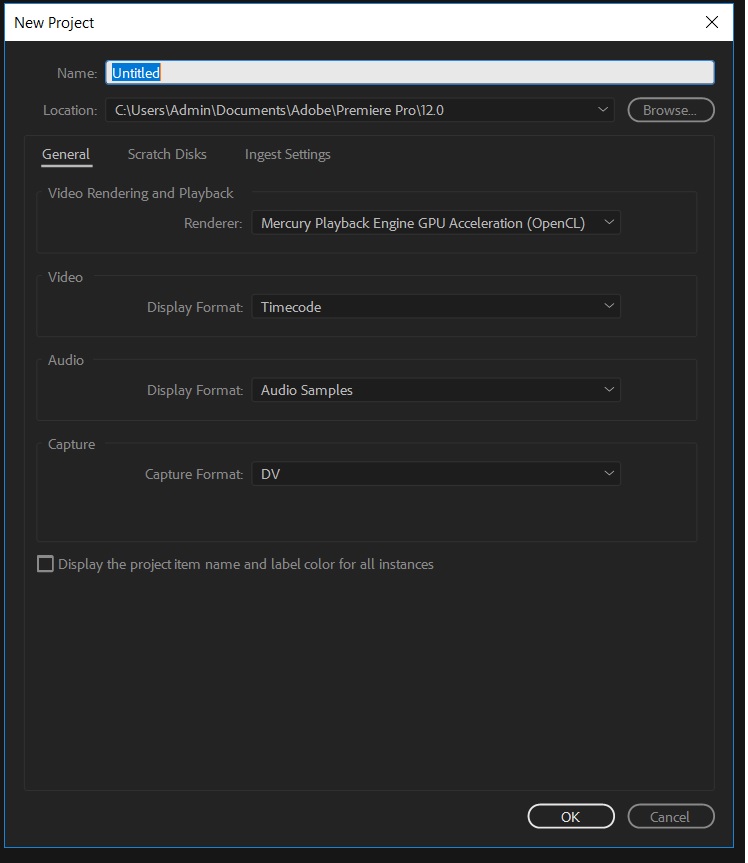
Bạn có thể kết hợp các file phương tiện truyền thống vào các project bạn đang thực hiện trong Premiere. Dưới đây là các import các loại file khác nhau:
Nhập file video
Trên thanh công cụ: chọn File > chọn Import, tìm kiếm video mà bạn muốn inport -> Click vào video để thêm vào project
Nhập file audio
Tương tự với cách import file video, bạn làm theo các bước sau:
Chọn File từ main menu > Import > Tìm và chọn file Audio. File Audio sẽ được Import vào Project.
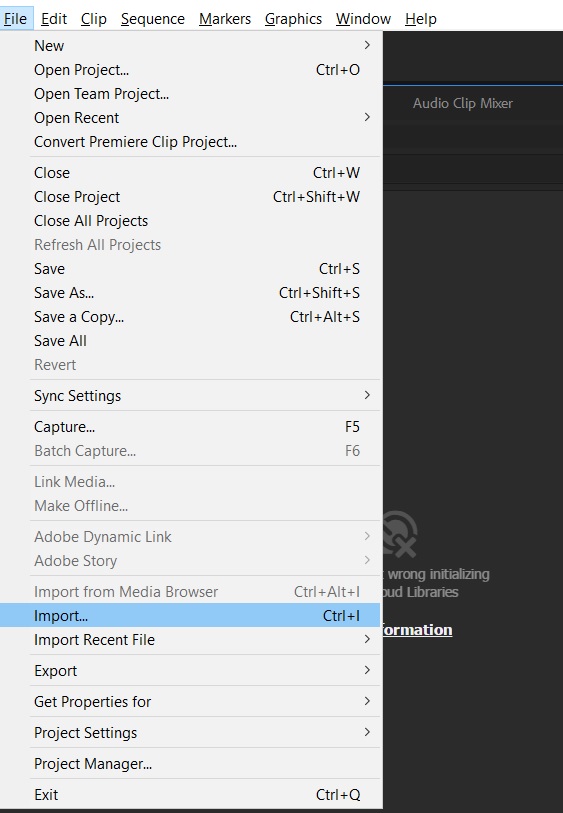
Bạn có thể tạo Timeline bằng cách: Chọn File> New> Timeline
Một Timeline sẽ được tạo và bạn có thểm thêm nội dung vào Timeline này
Đồng bộ hóa Audio với Timeline
Để đồng bộ audio trong bảng Timeline: Căn chỉnh các file audio theo cách thủ công bằng cách kéo chúng vào vị trí cho đến khi chúng được đồng bộ hóa hoặc chọn Synchronize ở file audio
Để thêm Titles: Click file > Legacy Title > New Title (Đổi tên) > ‘OK’
Để thêm Effects: In Timeline > Right click nút ‘FX’. Ba option sẽ xuất hiện: opacity, motion, time remapping.
Thêm Transitions: Một số transitions bạn có thể thêm vào như: page reel, wipe….
Để xuất video trong Premiere Pro: File> Export> Media hoặc Ctrl + M. Một của sổ Export Settings sẽ xuất hiện, chọn các thông số mong muốn của bạn trước khi ấn “Export”
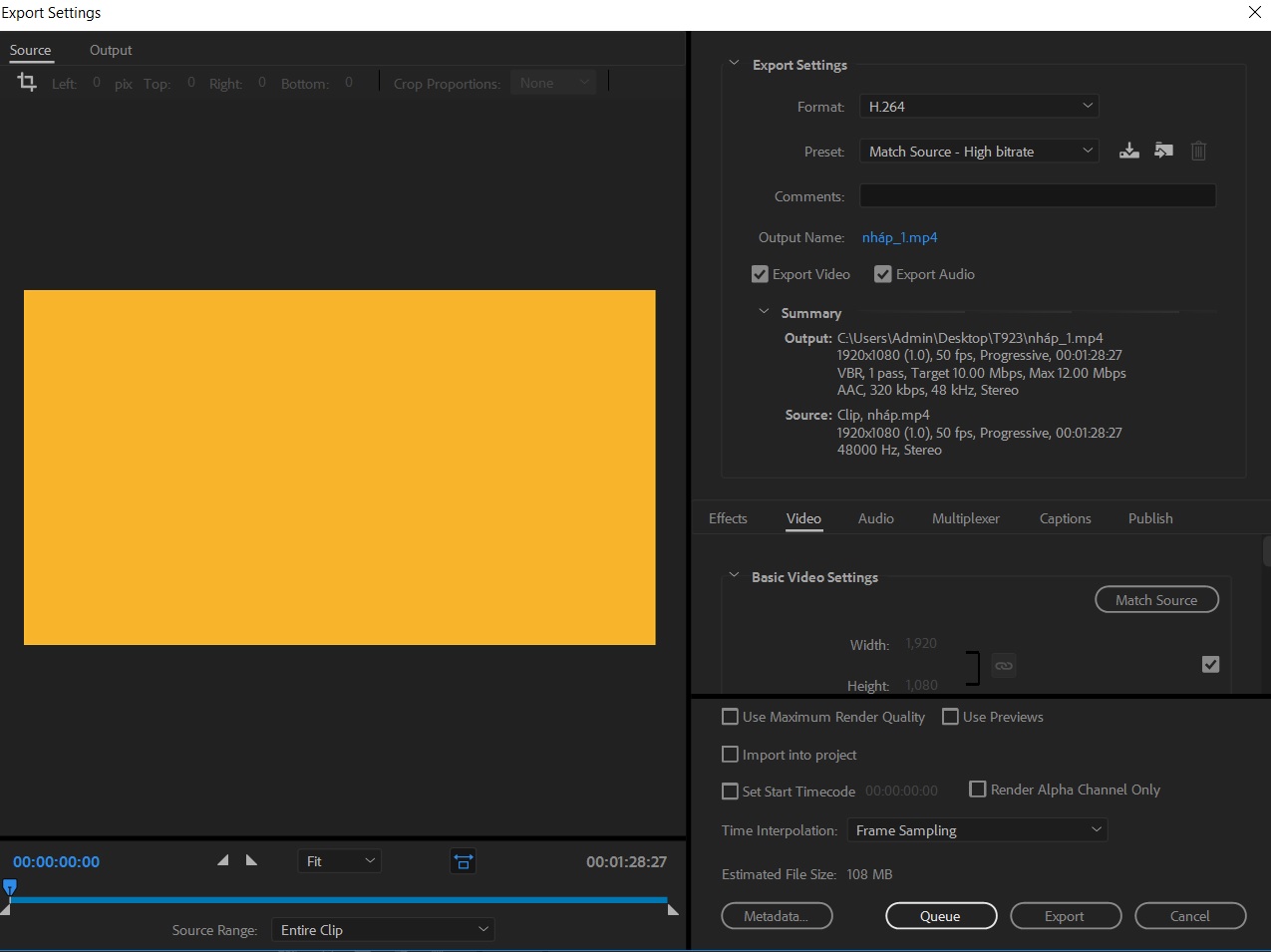
Trên đây là một số hướng dẫn cơ bản dành cho các bạn mới bắt đầu tìm hiểu về Adobe Primiere. Bạn cũng có thể tìm hiểu các hướng dẫn chuyên sâu về Adobe Premiere trên trang chủ của Adobe hoặc tham gia một khóa học “Quay Dựng và Biên tập Video” của ITPlus để trở thành một Editor chuyên nghiệp.
Tham khảo khóa học “Quay Dựng và Biên tập video” tại: https://itplus-academy.edu.vn/Khoa-hoc-Quay-va-Dung-Video.html
Ban Truyền Thông ITPlus